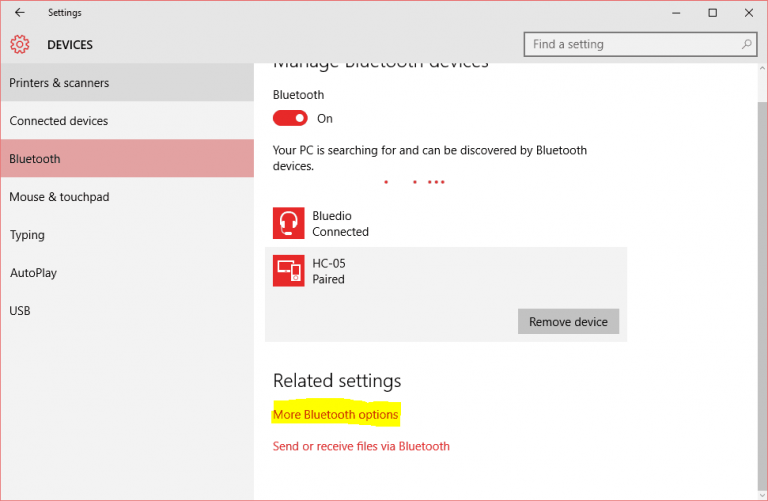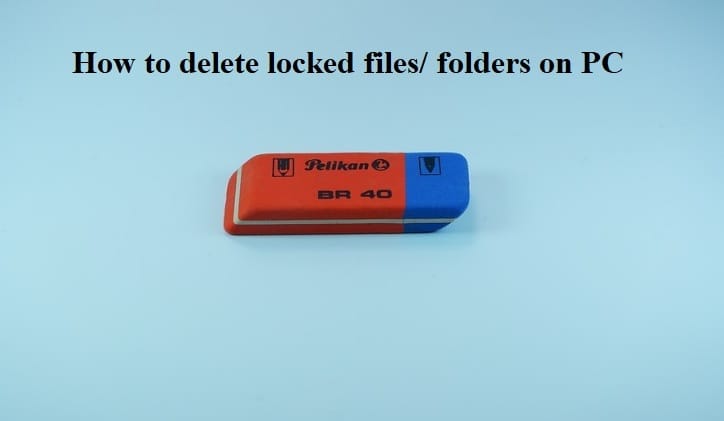Исправлено: невозможно извлечь компакт-диск из ноутбука.

В последние годы компакт-диски потеряли свою популярность. Я лично не помню, когда в последний раз я вставлял компакт-диск (кроме установочного компакт-диска Windows 10) на компакт-диск моего ноутбука. Но хотя компакт-диски не так популярны, как раньше, мы еще не готовы полностью отказаться от этой технологии.
Многие пользователи портативных компьютеров во всем мире продолжают более или менее часто пользоваться компакт-дисками. Поэтому мы обязательно должны и дальше обращать внимание на этот вид СМИ.
Одна из самых больших проблем с компакт-дисками и компакт-дисками заключается в том, что компакт-диск застревает в компакт-диске, и пользователь не может его извлечь. Если вы только что столкнулись с этой проблемой, а вы, вероятно, столкнулись с этой проблемой, поскольку вы читаете эту статью, мы подготовили несколько решений, которые помогут вам извлечь компакт-диск из вашего ноутбука.
Что делать, если диск застрял в ноутбуке
Попробуйте извлечь из Windows
Если вы не можете извлечь компакт-диск, нажав физическую кнопку, вы можете сделать то же самое с Windows для автоматического извлечения компакт-диска. Если вы не знаете, как это сделать, следуйте этим инструкциям:
Откройте проводник
Перейти к этому ПК
Щелкните правой кнопкой мыши привод CD / DVD и выберите «Извлечь».

Теперь компакт-диск должен автоматически извлекаться из вашего ноутбука. Однако, если этот вариант не помогает, попробуйте некоторые из решений, перечисленных ниже.
Попробуй извлечь при перезагрузке
Могут существовать программы, которые действительно препятствуют извлечению вашего компакт-диска. Если вы знаете, что это за программы, закройте их и попробуйте еще раз удалить. Однако, чтобы быть еще более уверенным, что ничто не препятствует извлечению компакт-диска, перезагрузите компьютер и попытайтесь извлечь его при запуске до запуска Windows.
Некоторые производители даже имеют функцию извлечения в BIOS, поэтому, если ваш ноутбук является одним из таких устройств, существует вероятность того, что компакт-диск будет извлечен автоматически при следующей загрузке.
Таким образом, никакая программа не сможет помешать работе вашего компакт-диска. Но если этот метод не помогает, продолжайте читать эту статью, так как вы можете найти подходящее решение ниже.
Проверить обновления драйверов
Если у вас более старый ноутбук и, следовательно, старый привод для компакт-дисков, есть вероятность, что ваше оборудование несовместимо с Windows 10, и вам необходимо обновить драйвер. Единственный способ проверить это – проверить наличие обновлений драйвера для вашего компакт-диска.
Если вы не знаете, как это сделать, выполните следующие действия:
Перейдите в Поиск, введите devicemanager и откройте Диспетчер устройств.
Найдите свой компакт-диск в списке установленного оборудования.
Щелкните правой кнопкой мыши и выберите Обновить программное обеспечение драйвера …

Позвольте мастеру найти доступные драйверы. Если драйвер найден, позвольте мастеру установить его.
Перезагрузите компьютер
Если все драйверы обновлены и никакая программа не блокирует извлечение компакт-диска, проблема не в Windows. Итак, попробуйте некоторые обходные пути, которые потребуют немного физического труда, описанного ниже.
Принудительное изгнание
У каждого компакт-диска есть специальное отверстие на передней панели, которое вы обязательно заметите. В некоторых устройствах есть два небольших отверстия, поэтому, если одно из них предназначено для подключения наушников, это другое отверстие.
Теперь, когда вы обнаружили небольшую дыру, выключите компьютер (не перезагружайте его). Когда ноутбук полностью выключен, вставьте скрепку или какой-нибудь крошечный кабель и аккуратно протолкните его в отверстие. Если вы все правильно поняли, компакт-диск должен открыться автоматически, и вы можете извлечь компакт-диск.

Если вам каждый раз приходится извлекать компакт-диск из ноутбука с помощью кабеля, это признак того, что ваш привод неисправен. Итак, вам следует подумать об изменении этого. Обратитесь в ближайший сервисный центр и попросите их получить новый компакт-диск для вашего ноутбука.
Обратите внимание, что диски ноутбука не так просто заменить, как обычные диски ПК. Поэтому, если вы действительно не знаете, что делаете, настоятельно рекомендуется обратиться за помощью к профессионалу.
Это все, что касается нашей статьи о проблеме извлечения на вашем ноутбуке с Windows. Мы надеемся, что хотя бы одно из этих решений помогло вам решить вашу проблему. Если у вас возникла такая же проблема на вашем ПК, прочтите эту статью.
Если у вас есть какие-либо комментарии, вопросы или предложения, сообщите нам об этом в комментариях ниже.
Теги: Windows 10 советы




![Блокируйте нежелательные программы с помощью Защитника Windows в Windows 10[Cómo]](https://xmeg.ru/wp-content/uploads/2021/08/windows-defender-windows-10.gif)